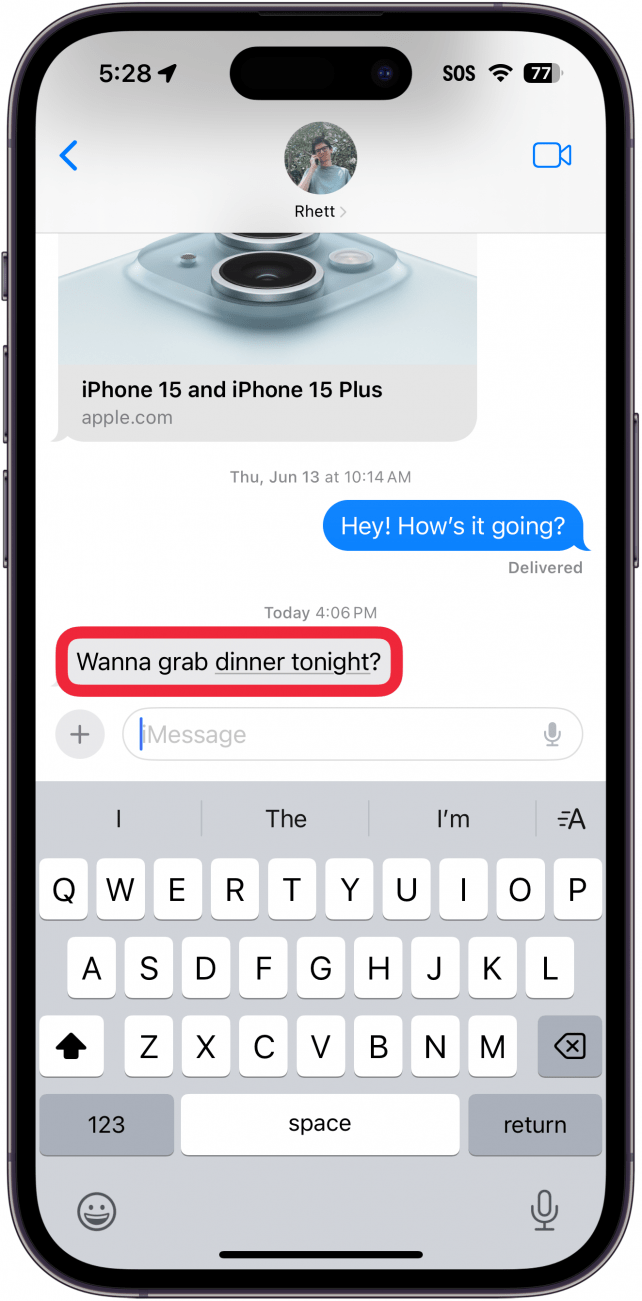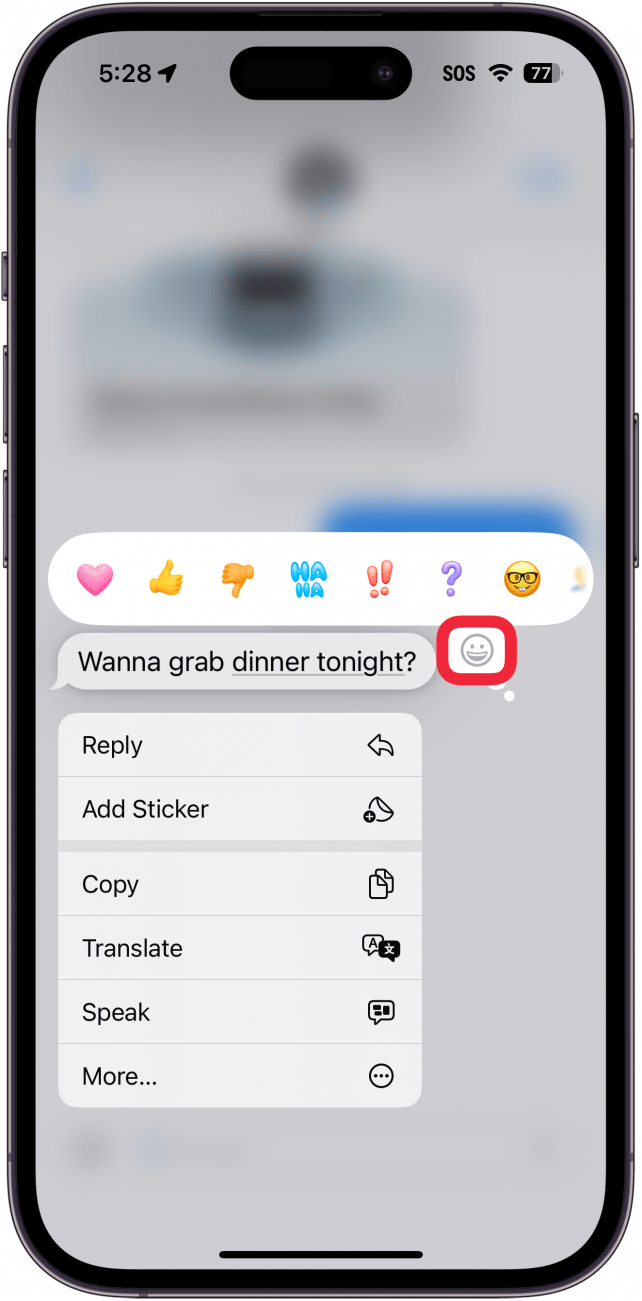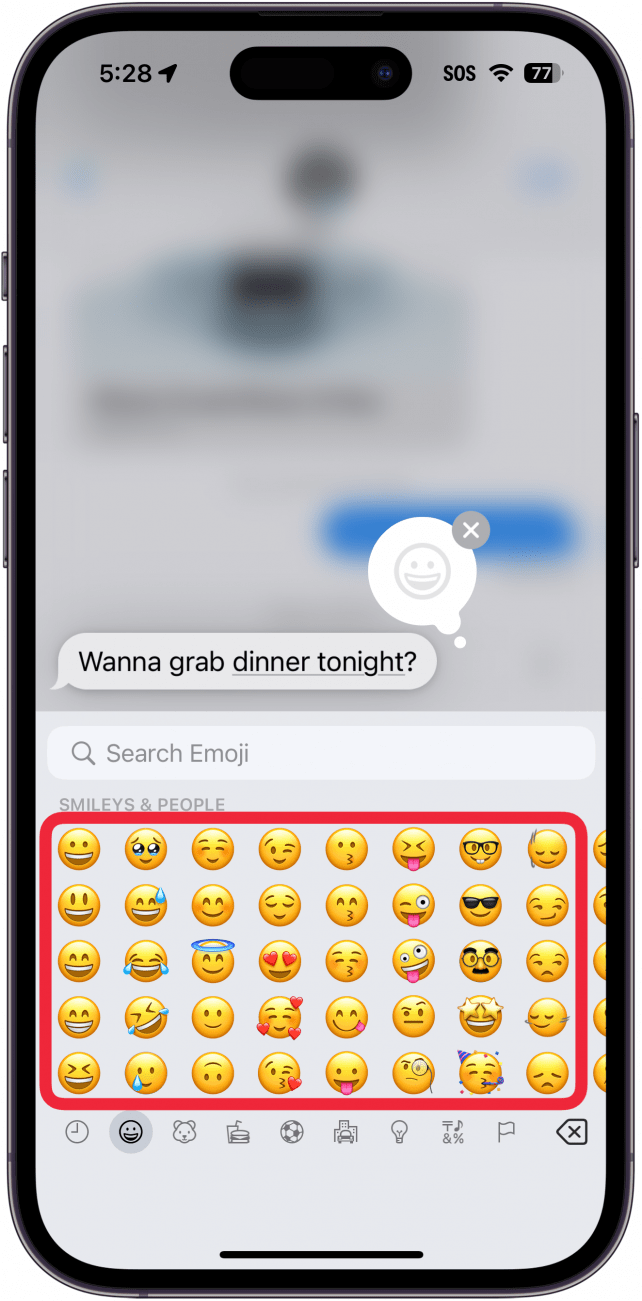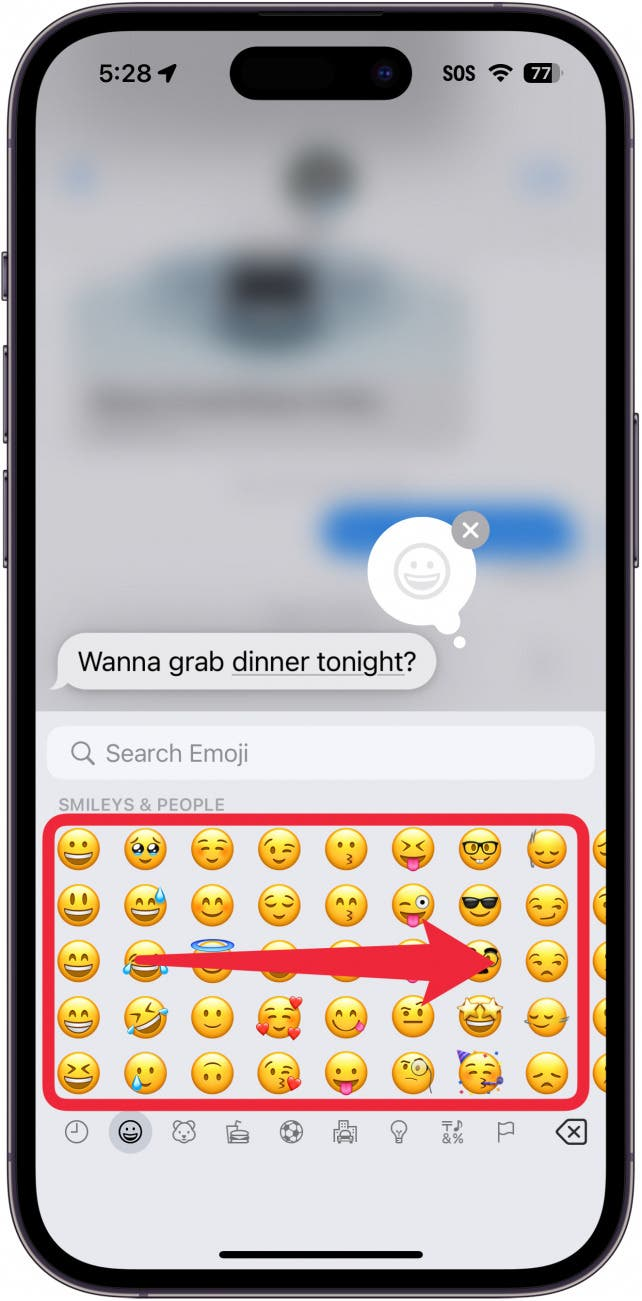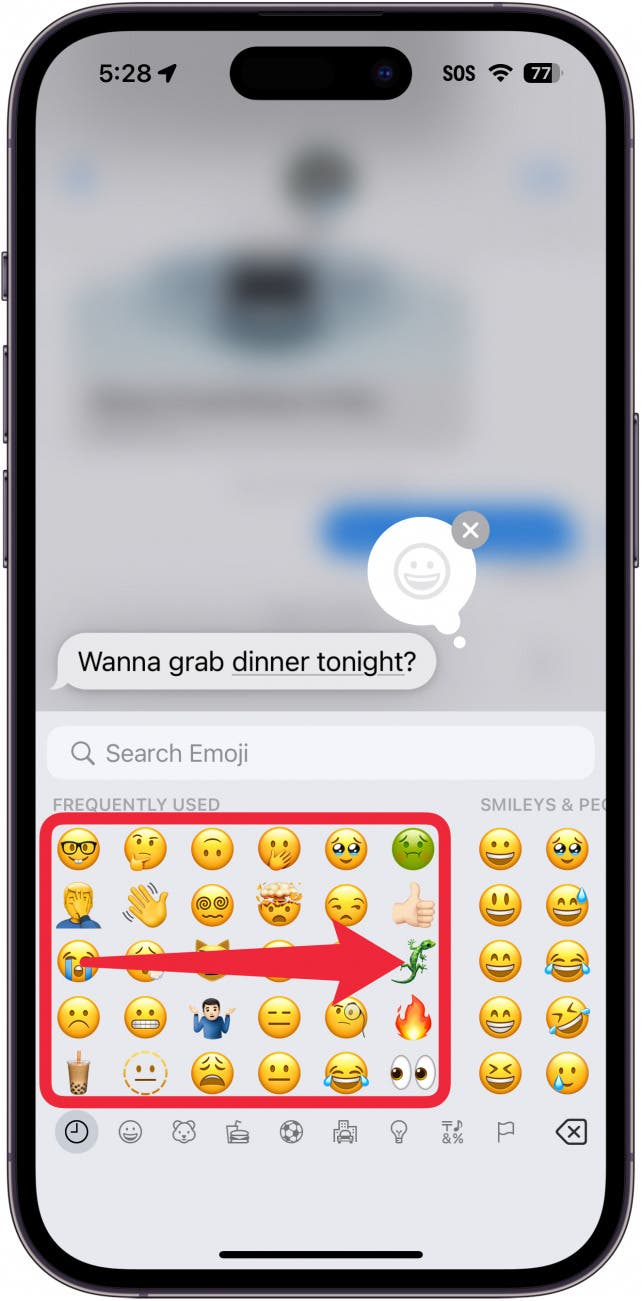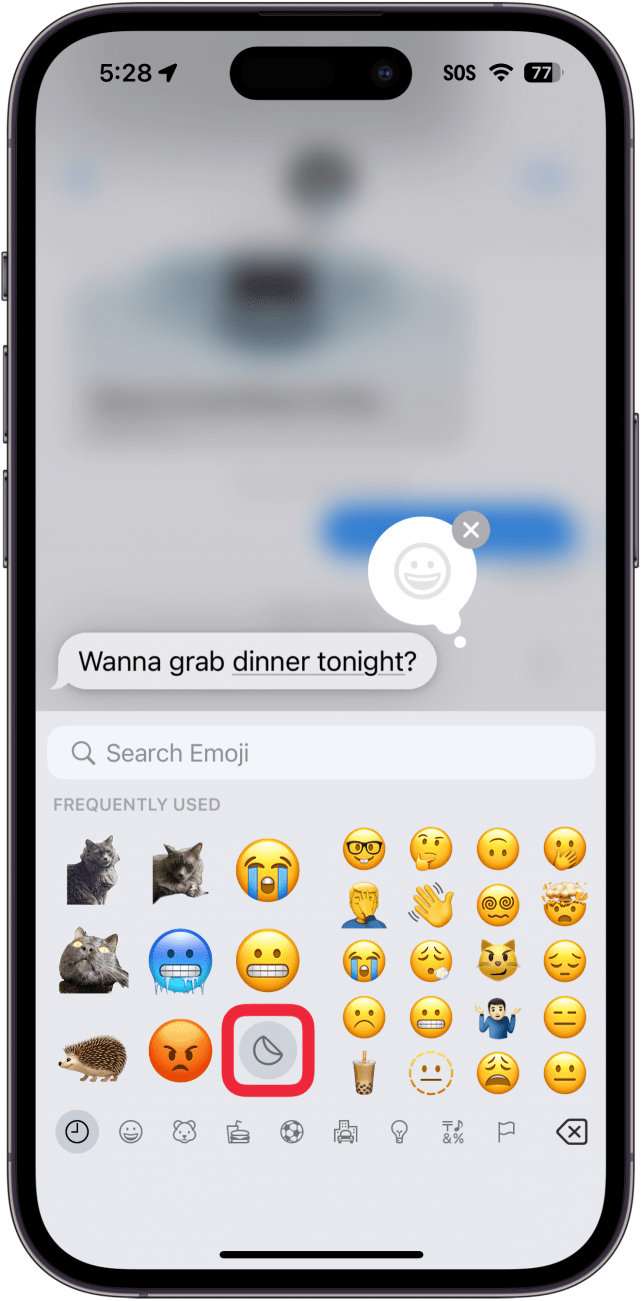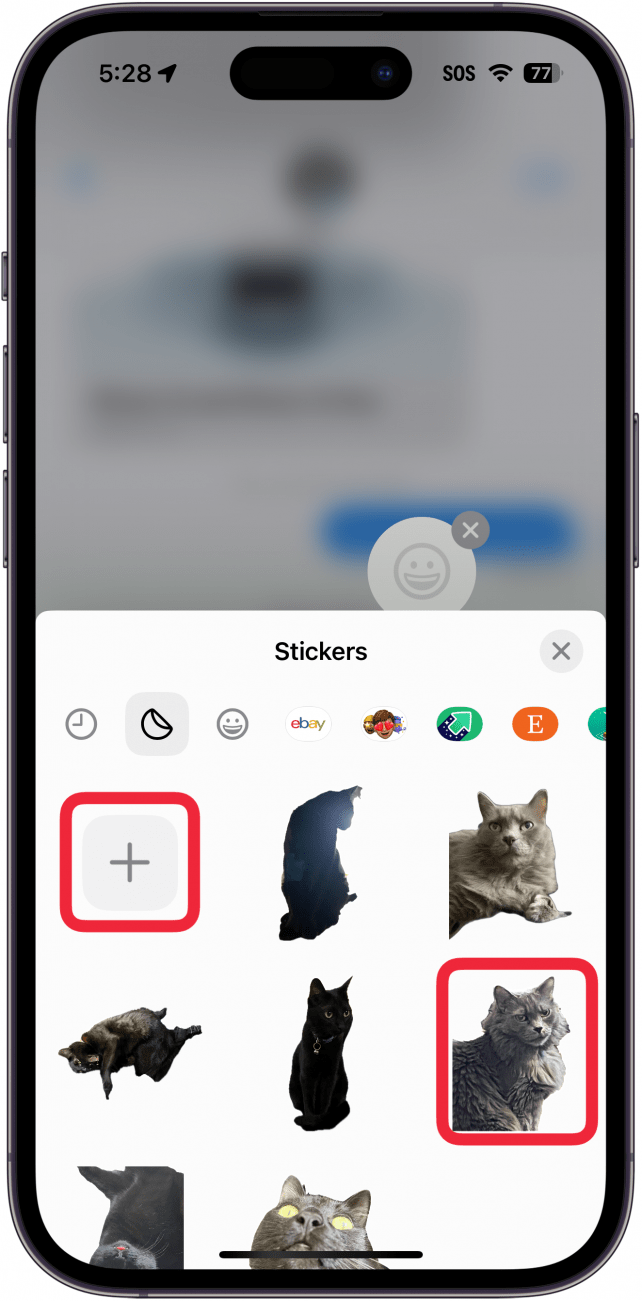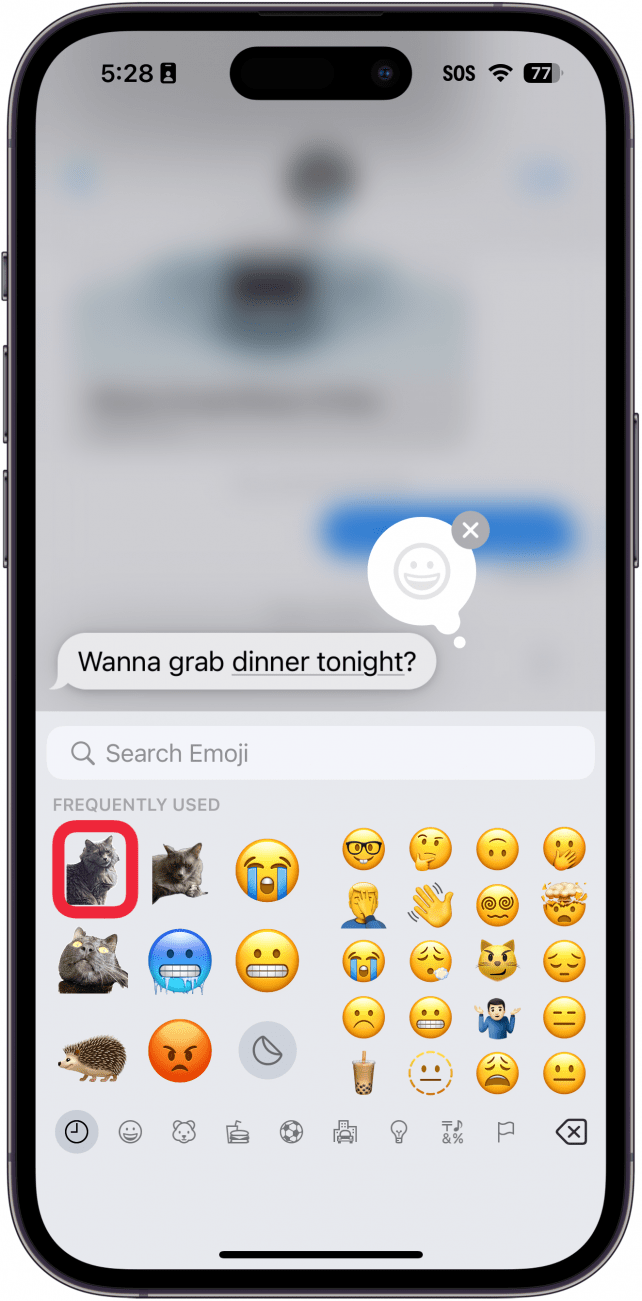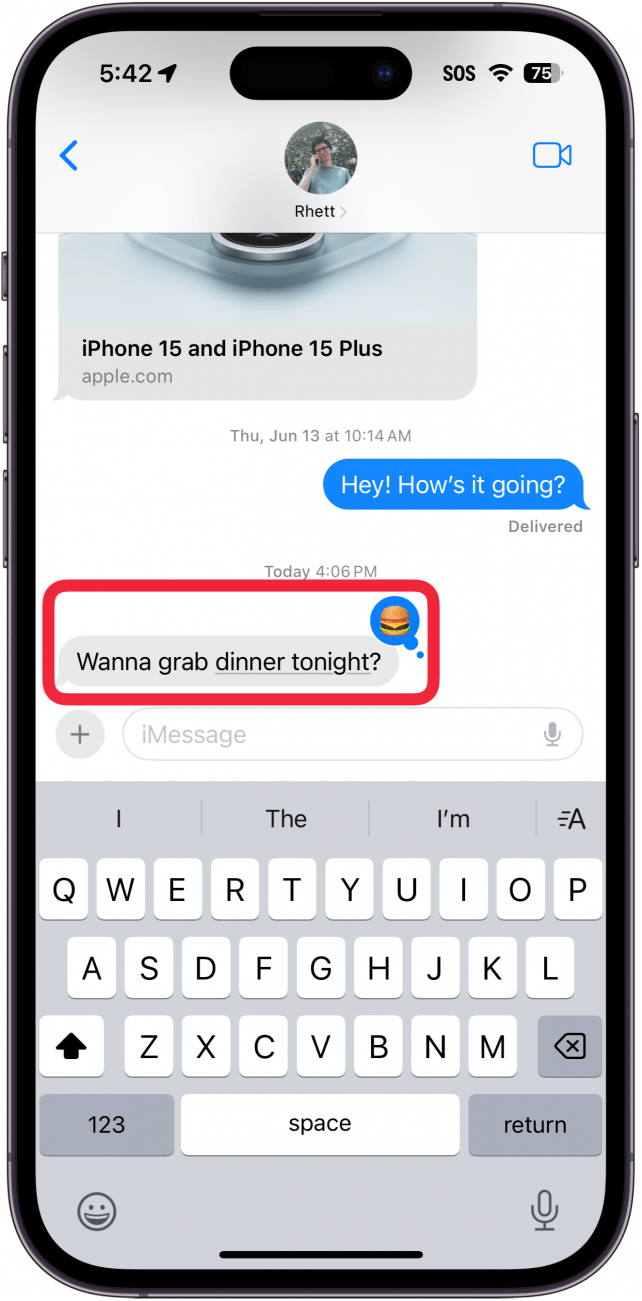Funkce zpětného klepnutí na iPhonu bude v iOS 18 vylepšena. Praktická funkce reakce vám umožní dávat zprávám palec nahoru, dolů nebo srdíčko, případně reagovat smíchem nebo šokem. V nejnovější verzi iOS máte k dispozici ještě více reakcí na klepnutí!
Proč se vám tento tip bude líbit:
- Pomocí emotikonů můžete přesněji reagovat na každou zprávu.
- Vytvořte si vlastní emotikony se samolepkami a používejte je jako reakce.
Jak používat funkci Tapback v iPhonu k reakcím pomocí emotikonů a nálepek
Systémové požadavky
Tento tip funguje na iPhonech se systémem iOS 18 nebo novějším. Zjistěte, jak aktualizovat na nejnovější verzi iOS.
Nejnovější aktualizace pro váš iPhone vylepšuje funkci zpětného klepnutí. Co je funkce tapback v iMessage? Tato funkce umožňuje „reagovat“ na zprávy pomocí „Ha Ha“, palce nahoru, palce dolů, srdíčka, otazníku nebo vykřičníku. S nejnovější aktualizací softwaru však máte k dispozici všechny předchozí reakce a navíc můžete reagovat libovolným emoji nebo nálepkou. Zde se dozvíte, jak v novém iPhonu použít funkci zpětného klepnutí a reagovat pomocí emoji.
 Objevte skryté funkce iPhonuZískejte denní tipy (se snímky obrazovky a jasnými pokyny), abyste iPhone zvládli za pouhou minutu denně.
Objevte skryté funkce iPhonuZískejte denní tipy (se snímky obrazovky a jasnými pokyny), abyste iPhone zvládli za pouhou minutu denně.
- Klepněte a podržte textovou zprávu.

- Když se objeví nabídka zpětného klepnutí, můžete přejet prstem doleva a zobrazit několik navrhovaných emotikonů.

- Klepnutím na ikonu emoji si můžete vybrat libovolný emoji.

- Zobrazí se nabídka emoji, ze které můžete vybrat libovolný emoji.

- Často používané emodži můžete zobrazit přejetím prstem doprava.

- Pokračujte přejetím doprava na své samolepky.

- Můžete si vybrat z často používaných samolepek nebo klepnutím na ikonu samolepky vybrat jinou samolepku.

- Vyberte samolepku nebo vytvořte novou.

- Po návratu na obrazovku emoji klepněte na samolepku nebo vyberte jinou emoji.

- Ať už jste reagovali emoji nebo nálepkou, uvidíte ji v malé bublině nad zprávou.

Takto se používají nové funkce iMessage pro zpětné klepnutí. Reagovat můžete jakýmkoli emoji nebo nálepkou, kterou máte. Dále zde najdete návod jak zjistit, kdo v iMessage reagoval.
Další informace o používání iMessage
- Jak zjistit, zda si někdo přečetl vaši zprávu v iPhonu.
- Nikdy nezmeškejte zprávu díky tlačítku dohnat ztrátu.
- Funkce zpětného klepnutí na iPhonu bude v iOS 18 vylepšena. Praktická funkce reakce vám umožní dávat zprávám palec nahoru, dolů nebo srdíčko, případně reagovat smíchem nebo šokem. V nejnovější verzi iOS máte k dispozici ještě více reakcí na klepnutí!